
时间:2021-06-11 20:09:46 来源:www.win10xitong.com 作者:win10
很多用户在使用win10系统的时候,都遇到了win10怎么缩小桌面图标大小的问题,这个问题很典型。很多老鸟对这个win10怎么缩小桌面图标大小的情况都不是很了解,那我们能不能自己解决这个win10怎么缩小桌面图标大小的问题呢?小编今天解决的方法是这样:1.鼠标右击桌面,点击“查看”。2.点击“大图标”即可将桌面图标更换为大图标就比较简单的处理它了。下面就是处理win10怎么缩小桌面图标大小问题的具体的详细处理方法。
具体方法:
1.右键单击桌面,然后单击查看。
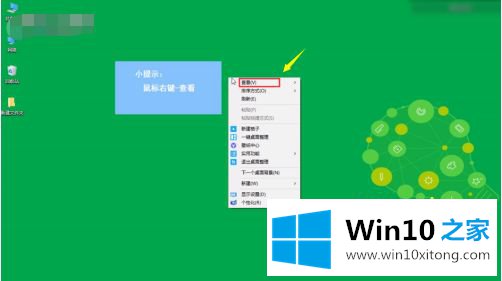
2.单击“大图标”将桌面图标更改为大图标。

3.单击“中图标”将桌面图标更改为中图标。
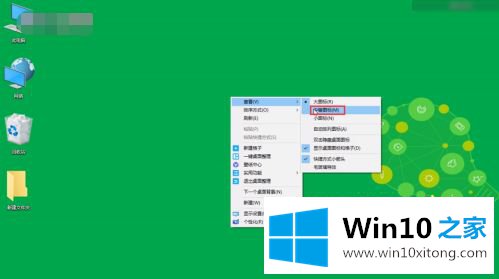
4.单击“小图标”将桌面图标更改为小图标。
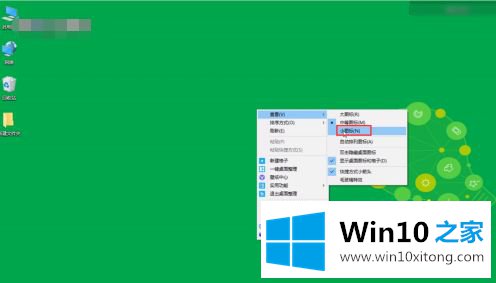
以上是win10调整缩小桌面图标大小的设置方法。需要的用户可以按小系列步骤操作,希望对大家有帮助。
这篇关于win10怎么缩小桌面图标大小问题的教程到这里就告一段落了,大家伙都解决问题了吗?继续关注本站,更多的windows系统相关问题,可以帮你解答。